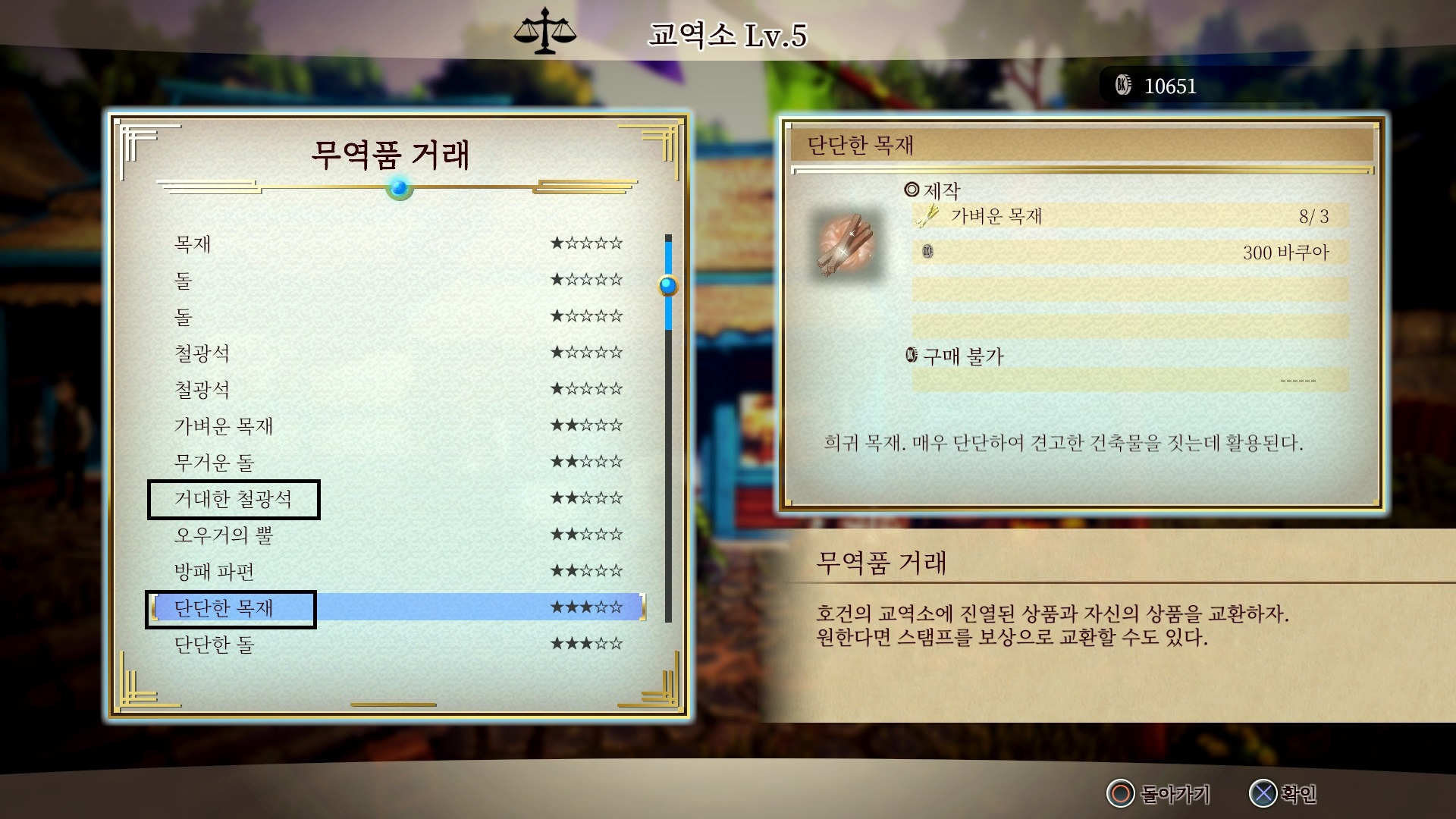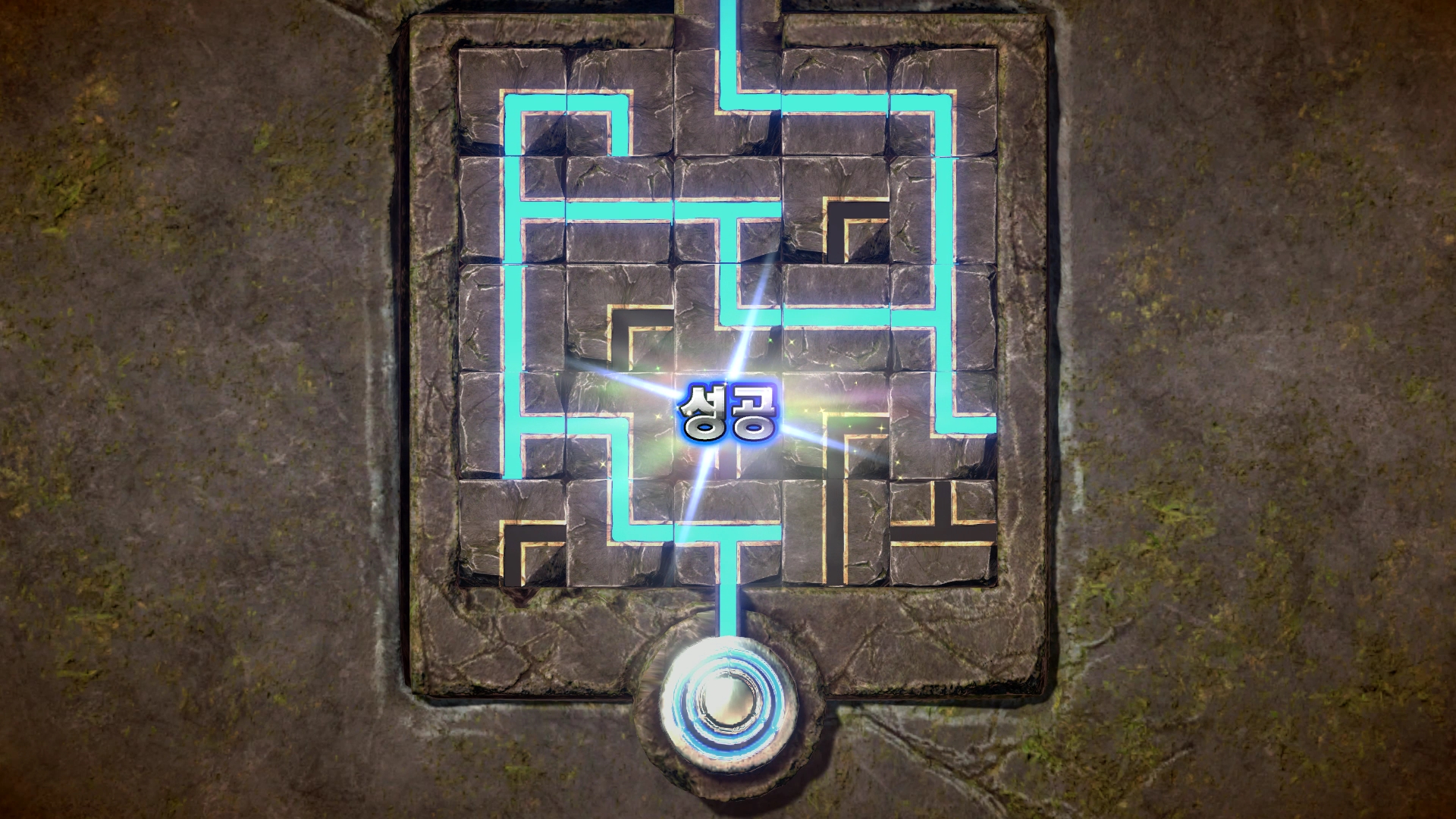저번에 한글 패치를 시도 후 실패 했다가 얼마전에 다시해서 성공했습니다.
한글패치는
https://blog.naver.com/aiden1212356/222560440113
미러스엣지 카탈리스트 한국어패치 배포 - 1.0
소개 게 임 명 : Mirror’s Edge Catalyst 한 글 팀 : 팀 임시 기 종 : PC(스팀/오리진) 장 르 : 1인...
blog.naver.com
이곳에서 받으시면 됩니다.
그리고 준비물은 2개가 필요합니다.
https://frostytoolsuite.com/downloads.html
Downloads - The Frosty Tool Suite
Frosty v1.0.6 (Beta 4) Mod Manager Do you want to take your gaming experience to the next level? Let Frosty Mod Manager apply mods and launch your game for you! Download Editor Do you want to harness the incredible power of the Frostbite engine? Do you
frostytoolsuite.com
위 사이트에서

이거 모드 매니저 받으시면 됩니다.
그리고 다른 하나는
https://github.com/Dyvinia/FrostyFix/releases
Releases · Dyvinia/FrostyFix
A tool to fix Frosty Support with games on platforms other than Origin (EA Desktop, Epic Games Store, Steam) - Dyvinia/FrostyFix
github.com
여기서 4.5 버전이상 받으셔도 문제는 없습니다만 4.5.1 버전 실행파일 다운 받으려면 경고가 뜨기때문에
4.5 버전 추천드립니다.

위 스샷에 표시해둔 두 개를 다운 받아서 code파일을 압축 푼 곳에 FrostyFix.exe을 넣어줍니다.
순서가 중요합니다.
https://blog.naver.com/aiden1212356/222560464448
프로스트바이트 게임 모드 패치방법
미러스엣지 카탈리스트 및 기타 프로스트바이트 엔진의 게임들에 대한 모드 적용방법입니다. 모드매니저 사...
blog.naver.com
먼저 위 링크대로 합니다.
위 링크대로 했음에도 불구하고 설치가 안되고 패치 실패했다고 뜨시는 분들이 있을 겁니다
그러면 모드 매니저를 관리자 권한으로 실행합니다.

관리자 권한으로 실행 후 패치를 하면 적용이 됩니다.
이후 모드로 실행 후 한글이 나오면 그냥 하시면 되고 안나오실 경우 아래설명대로 하시면 됩니다.
FrostyFix 4.5를 실행합니다.

EA 데스크탑을 선택합니다.
이후 셀렉트 게임을 클릭합니다.
셀렉트 게임에서 안 보일 경우 FrostyFix 4.5을 관리자 권한으로 실행합니다.

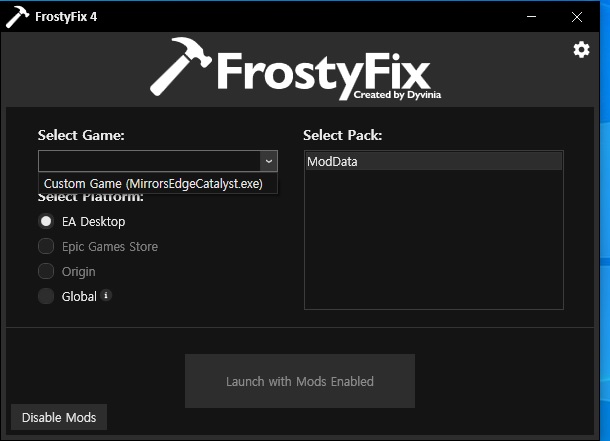
다시 셀렉트 게임을 누르면 인식이 됩니다.
게임을 선택 후

클릭하고 로그인 하시면 됩니다.

관리자 권한으로 실행을 하면 됩니다.
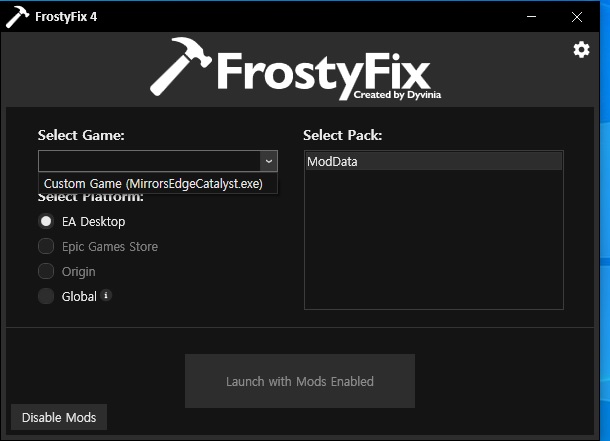
다시 셀렉트 게임을 누르면 인식이 됩니다.
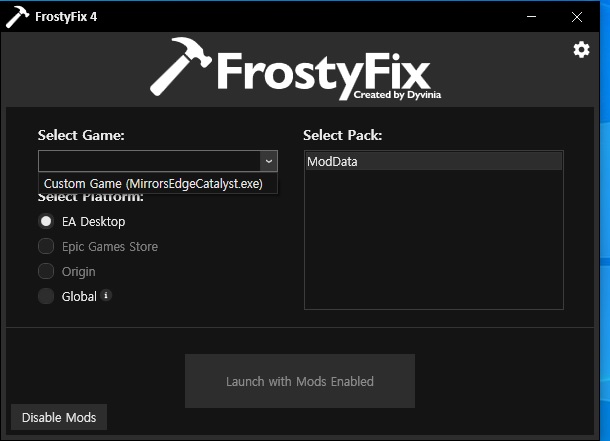
미러스엣지 카탈리스크가 보이면 클릭을 한 다음

런쳐를 누르면 EA로그인 창이 나옵니다.
로그인 후 실행하면

이런 화면이 나오고 기다리면 한글이 보입니다.

그러면 한글패치 적용이 완료되었습니다.
그리고 중요한것은 게임을 종료 후 다시 킬때도 FrostyFix 4.5로 실행을 해야지만 한글패치가 적용이 됩니다.
FrostyFix 4.5를 실행 후 EA데스크탑을 설정했고 이제 셀렉트게임을 눌렀는데 미러스엣지 카탈리스크가 보이지 않는 분들이 있으실겁니다.

'공략, 플레이 영상, 팁, 기타 모음 > 기타' 카테고리의 다른 글
| 톰 클랜시의 고스트 리콘 와일드랜드 멈춤 후 튕김 해결 팁(싱글) (0) | 2022.08.29 |
|---|---|
| 라지 언 에이션트 에픽 사막 이동불가 버그 걸렸을때 해결법 (0) | 2022.07.29 |
| 레이지2 마지막 메인 퀘스트 미션 세이브 파일 (3) | 2022.06.07 |
| PC에서 PS4 패드를 XBOX 게임 패스(클라우드)에 사용 방법 (0) | 2022.05.05 |
| 푸른 뇌정 건볼트 2 퀘스트 80%(아큐라, 건볼트) 완료 스팀버전 세이브 파일 (0) | 2021.02.19 |